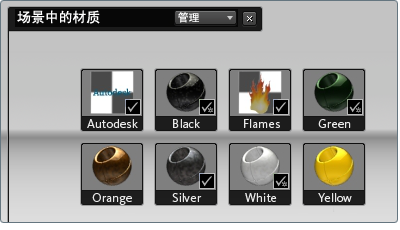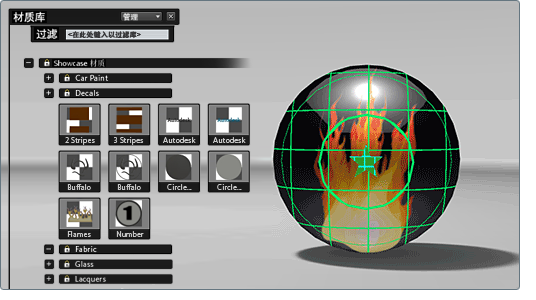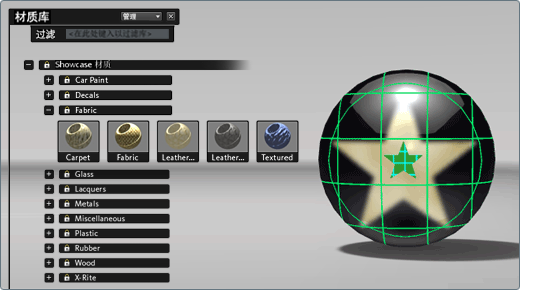可以通过以下两种方式之一将贴花指定给对象:使用现有贴花,或将任何非贴花材质在场景中应用为新贴花。
将现有贴花指定给对象
- 选择要将贴花指定给的一个或多个对象。
- 按 M 键(或选择“外观”>“材质”)。
将显示多种材质类别。
提示
如果无法选择对象或查看材质库,请按 键从“演示”模式更改为“编辑”模式。
- 单击“贴花”类别查看库贴花的列表,或单击“此场景中的材质”类别查看已使用的贴花。
材质列表中的贴花有一个星形图标,颜色为贴花材质的颜色。
- 从列表中选择一个贴花。
您选择的贴花将被指定给选定对象,并且会选择贴花夹点(绿色星形)。将选定贴花应用于的对象会以绿色突出显示。
- 要编辑贴花材质(而不是基础材质),请在选择贴花夹点的同时按 Ctrl+M(或选择“外观”>“材质特性...”)。
- 要以交互方式调整对象上的贴花纹理位置,请按 Shift+M,以便用操纵器移动纹理(也会打开“材质特性”窗口)。
- 要从显示中删除材质界面,请按 M 键。
不能将同一贴花多次指定给单个对象。要解决此问题,请使用“此场景中的材质”中的上下文菜单复制贴花材质。将副本指定给对象。
将现有材质指定为贴花
- 选择要将贴花指定给的一个或多个对象。
- 按 M 键(或选择“外观”>“材质”)。
- 在任意材质上单击并按住鼠标右键,以查看选项菜单。
- 选择“作为贴花指定给当前选择”。
您选择的材质将作为贴花指定给选定对象,并将在“此场景中的材质”列表中创建新贴花材质。
注意
如果作为贴花指定给当前选择的材质不是贴花材质,则贴花纹理会默认设置为星形图像。
- 要编辑贴花材质(而不是基础材质),请在选择贴花夹点的同时按 Ctrl+M(或选择“外观”>“材质特性...”)。
- 要以交互方式调整对象上的贴花纹理位置,请按 Shift+M,以便用操纵器移动纹理(也会打开“材质特性”窗口)。
注意
作为贴花指定给当前选择的材质库最初使用平面贴图,然后根据选定对象进行自动调整。
- 要从显示中删除材质界面,请按 M 键。
替换对象中的材质而不替换其贴花
- 选择已指定有贴花的对象。
- 在“材质”界面中,在所需材质上单击鼠标右键。
- 选择“指定给当前选择”。
将指定材质,但贴花保持不变。